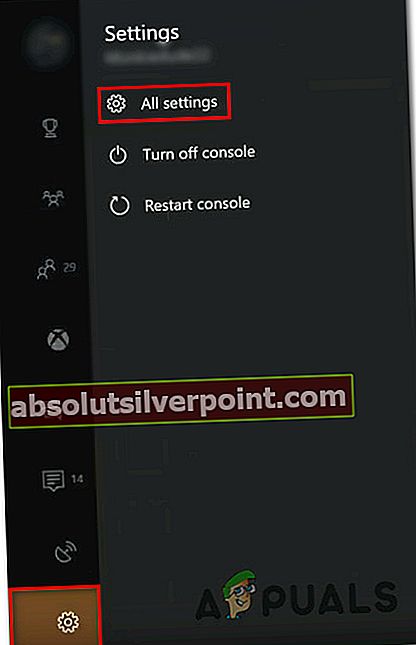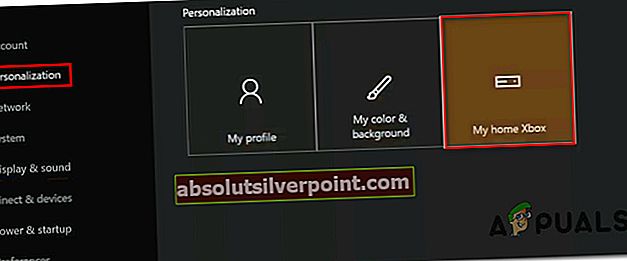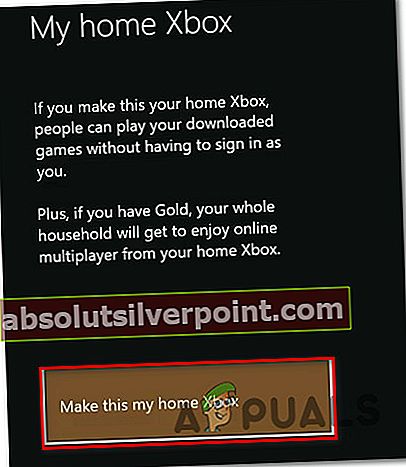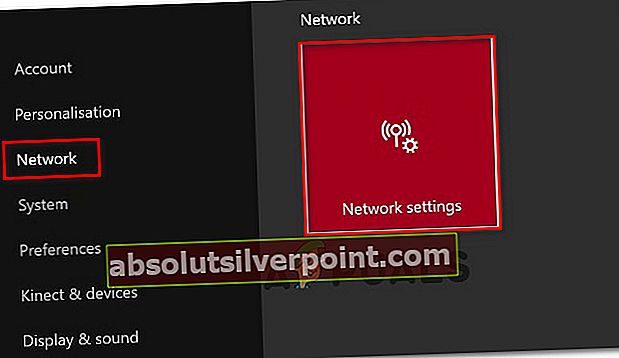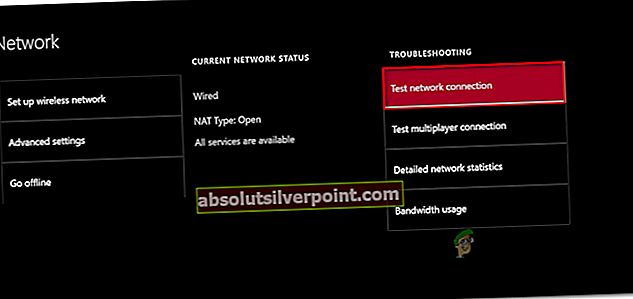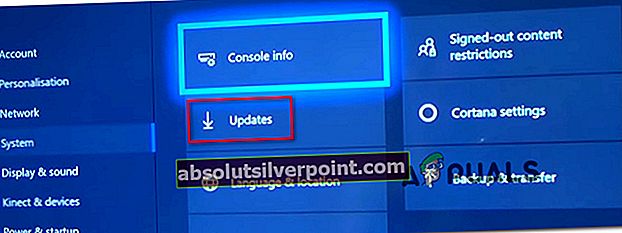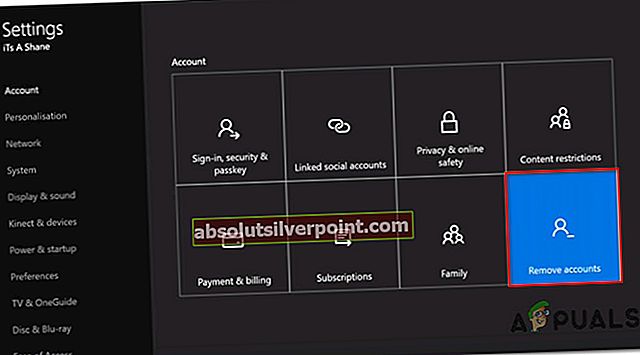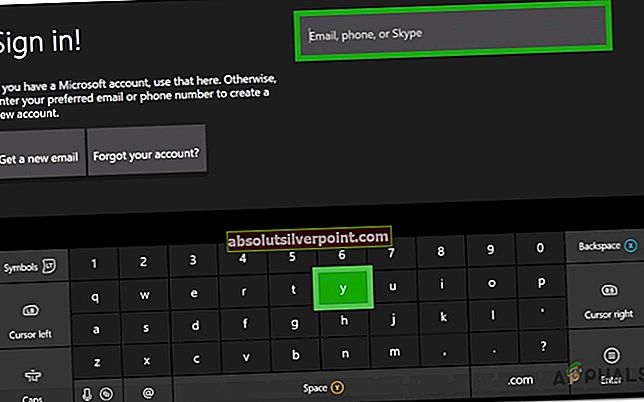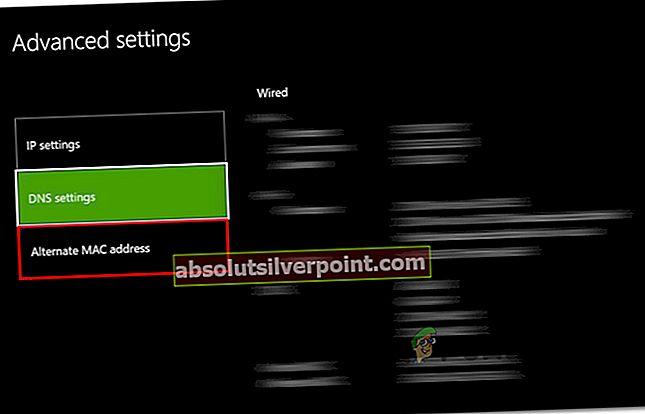Po poročanju se več uporabnikov srečuje s to težavo, ko poskuša zagnati igro ali aplikacijo na konzoli Xbox One. Ta težava določeni igri ali aplikaciji ni všeč in se zdi, da se pojavlja občasno. Vendar najbolj prizadeti uporabniki poročajo, da se ta težava pojavlja samo pri digitalno kupljenih igrah ali aplikacijah.

Kaj povzroča kodo napake 0x87e105dc Xbox?
To posebno težavo smo raziskali tako, da smo si ogledali različna poročila uporabnikov in strategijo popravil, ki so jih najbolj prizadeti uporabniki uporabili, da so prišli do dna te težave. Glede na to, kar smo odkrili, obstaja več pogostih krivcev, za katere je znano, da sprožijo to posebno sporočilo o napaki:
- Napaka strežnika Xbox Live - Kot je potrdilo več uporabnikov, je ta napaka lahko zunaj vašega nadzora. Več prizadetih uporabnikov je v spletu objavilo, da so prejeli kodo napake 0x87e105dc kot rezultat kritične storitve Xbox Live. V tem primeru je težava zunaj vašega nadzora, zato ni nobene rešitve, ampak počakajte, da jo Microsoft popravi.
- Xbox Live ne more preveriti stanja prenosov digitalnih iger - Če napaka omrežja onemogoča storitvi Xbox live, da preveri vaše licence za digitalne igre, boste morda videli tudi to kodo napake. V tem primeru je možna rešitev nastavitev računa kot primarnega na konzoli (domača konzola).
- Čakanje na posodobitev vdelane programske opreme - Kot je potrdilo veliko uporabnikov, lahko pride do te napake v primerih, ko konzola ne deluje z najnovejšo vdelano programsko opremo. Tu je očitna rešitev namestitev najnovejše posodobitve in ponovni zagon konzole.
- Napačni predpomnjeni podatki - Več uporabnikov je poročalo, da je težava zanje izginila, ko so na konzoli Xbox One izvedli strojne ponastavitve. Zdi se, da to kaže, da bi lahko tudi nekateri slabo predpomnjeni podatki sprožili to težavo.
- Poškodovan Microsoftov profil - Druga priljubljena rešitev za to težavo je odjava in prijava iz uporabniškega profila. Prizadeti uporabniki domnevajo, da se lahko koda napake vrne zaradi napake.
- Napačen nadomestni naslov MAC - Če se s to težavo srečujete samo pri igrah za več igralcev, je verjetno, da jo povzroča napačen nadomestni naslov MAC. V tem primeru bi težavo rešilo čiščenje njegovih podatkov.
Če se trenutno trudite razrešiti to posebno sporočilo o napaki, vam bo ta članek ponudil izbor preverjenih korakov za odpravljanje težav, ki so jih uporabili tudi drugi uporabniki v podobni situaciji. Za najboljše rezultate sledite morebitnim popravkom v vrstnem redu, kot so predstavljeni.
Eden od spodnjih popravkov bi moral težavo rešiti ali vam vsaj omogočiti, da ugotovite, kaj sproži kodo napake.
1. način: preverjanje stanja strežnikov Xbox Live
Preden poskusite s katerim koli drugim popravkom, je pomembno, da težavo povzročajo storitve Xbox Live Core. Pogosteje kot0x87e105dcnapako je povzročila težava s strežniki Xbox Live.
Na srečo je preverjanje stanja storitev Xbox Live izjemno enostavno. Vse, kar morate storiti, je obiskati ta vodnik (tukaj) in preverite, ali to vpliva na katere koli osnovne storitve.

Če storitev Xbox Live ne deluje, jo obideteNapaka 0x87e105dc in igrajte digitalno prenesene igre, tako da konzolo nastavite kot dom za svoj račun. Tu je kratek vodnik, kako to storiti:
- Pritisnite gumb Xbox in se pomaknite doNastavitve meniju, nato izberiteVse nastavitve.
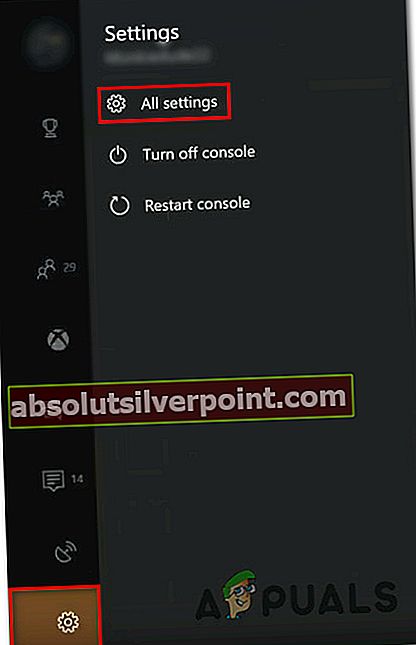
- ZnotrajNastavitve , pojdite naPersonalizacija zavihek, nato se pomaknite v desno podokno in izberiteMoj domači Xbox.
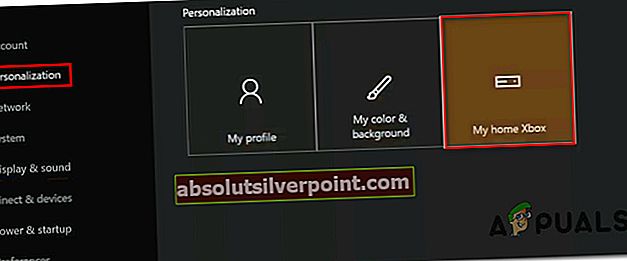
- Če trenutni račun ni nastavljen kot primarni, boste to lahko naredili za domači Xbox (kar želimo storiti). Če želite to narediti, preprosto klikniteNaj bo to moj domači Xbox. To je to, zdaj bi morali igrati digitalno prenesene igre
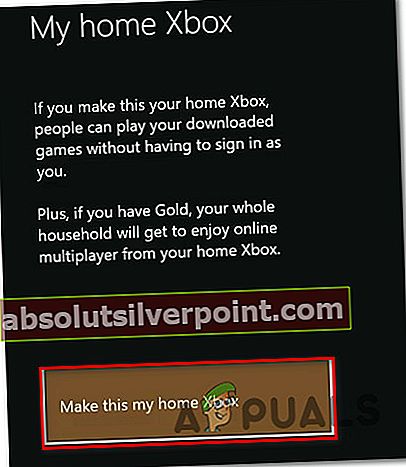
Če stran s stanjem ne razkrije nobenih neskladnosti s storitvami Microsoft Live, boste verjetno s seznama odpravili težavo s strežnikom in se pomaknili navzdol do naslednje metode spodaj.
2. način: Testiranje internetne povezave
Drugi potencialni krivec, ki bi ga morali raziskati, je vaša lastna omrežna povezava. Do te težave lahko pride tudi, če vaša internetna povezava ni pravilna in funkcija Live ne more preveriti licenc vaše igre.
Tudi če se zdi, da je vaša omrežna povezljivost v redu, lahko neustrezno dodeljen prehod zmoti storitev Xbox live pri preverjanju licenc za igre. Tu je hiter vodnik za preverjanje internetne povezave na vašem Xboxu:
- Pritisnite tipko Xbox , da odprete meni vodnika. Nato se pomaknite do Nastavitve in odprite Vse nastavitve meni.

- Na zaslonu nastavitev se spustite na Omrežje zavihek in izberite Omrežne nastavitve.
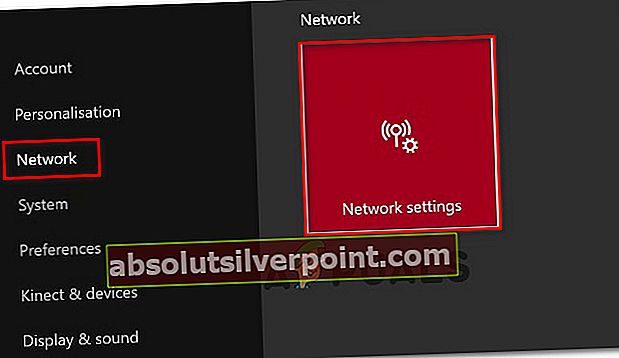
- Znotraj Omrežje okno, premaknite se na Odpravljanje težav in kliknite Preizkusite omrežno povezavo.
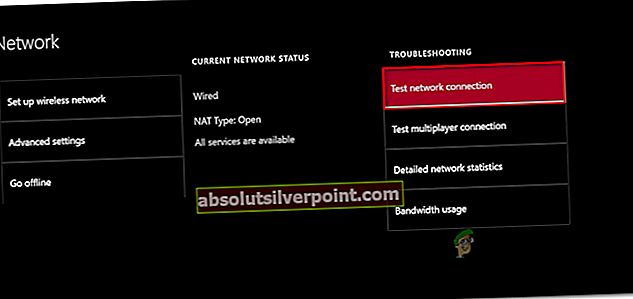
- Če preizkus razkrije, da imate težave s povezavo, sledite tej povezavi za podporo (tukaj) in izvedite ustrezne korake glede na napako, ki jo prejmete.
Ko je priporočena strategija popravila uporabljena, znova zaženite konzolo in preverite, ali je težava odpravljena ob naslednjem zagonu.
Če še vedno naletite na isto kodo napake med zagonom igre ali aplikacije, se pomaknite navzdol do naslednje metode spodaj.
Opomba: Ko ste na tem zaslonu, poskrbite, da bo vaš Vrsta NAT je nastavljeno na Odprto (Spodaj Trenutno stanje omrežja)
3. način: Namestitev čakajoče posodobitve
Drug dokaj pogost razlog, zaradi katerega lahko naletite na to težavo, je posodobitev, ki jo je treba odpraviti. Če govorimo o čakajoči posodobitvi vdelane programske opreme, potem zelo verjetno ne boste mogli dostopati do svoje zbirke digitalnih iger ali igrati na spletu, dokler ne preklopite na najnovejšo različico.
Več uporabnikov, ki naletijo na isto kodo napake, je poročalo, da je bila težava odpravljena takoj, ko so namestili posodobitev konzole.
Če posodobitev v teku ni prikazana, znova zaženite konzolo in preverite, ali se posodobitev prikaže na konzoli. Če se na zaslonu ne prikaže obvestilo o posodobitvi, sledite naslednjim navodilom:
- Prepričajte se, da je vaša konzola povezana z internetom, in pritisnite Xbox , da odprete meni vodnika. Nato pojdite na ikono nastavitev za dostop do Nastavitve meni.

- V Nastavitve , pojdite na Sistem , se pomaknite na desni meni in odprite Posodobitve meni.
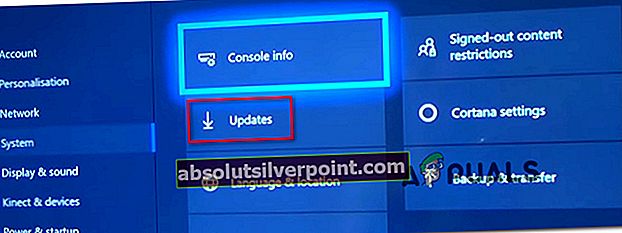
- Takoj ko odprete ta meni, bo sistem preveril, ali je na voljo posodobitev. Če najdete novejšo različico, boste pozvani k posodobitvi.
- Sledite navodilom na zaslonu za posodobitev na najnovejšo različico, nato znova zaženite konzolo in preverite, ali je težava odpravljena. Če še vedno naletite na isto težavo, se pomaknite do naslednje metode spodaj.
4. način: izvedba strojne ponastavitve
Nekaj uporabnikov, ki se trudimo razrešiti to posebno sporočilo o napaki, je poročalo, da je bila koda napake dokončno popravljena, potem ko so na konzoli Xbox One izvedli strojno ponastavitev. Ta postopek je zelo preprost:
Opomba: S strojno ponastavitvijo boste shranili vse svoje podatke (program, shranitve, uporabniške nastavitve itd.). Edina večja razlika od običajnega ponovnega zagona / zaustavitve je, da se predpomnilnik izbriše in nekatere nastavitve, povezane s postopkom prijave / zagona igre, povrnejo.
Če želite izvesti ponastavitev, preprosto držite gumb za vklop 10 sekund, ko je sistem vklopljen. V prvih nekaj sekundah se bo konzola začela izklapljati (vendar držite pritisnjen gumb za celotno količino). Ko znova vklopite konzolo, se prikaže zeleni zagonski zaslon.

Ko se konzola zažene nazaj s strojne ponastavitve, odprite aplikacijo ali igro, ki je prej sprožila 0x87e105dckodo napake in preverite, ali je bila težava odpravljena.
Če še vedno naletite na isto težavo, se pomaknite do naslednje metode spodaj.
5. način: Odstranitev in ponovna namestitev profila
Več uporabnikov, ki se trudijo razrešiti to posebno kodo napake, je poročalo, da je bila težava odpravljena šele po odjavi in prijavi iz Microsoftovega računa. Čeprav ni potrjeno, zakaj je ta postopek učinkovit, več prizadetih uporabnikov domneva, da se nekateri podatki, povezani z računom, v tem postopku počistijo.
Tukaj morate storiti naslednje:
- Pritisnite gumb Xbox in izberiteNastavitve ikono. Nato se pomaknite do desnega menija in kliknite naVse nastavitve.
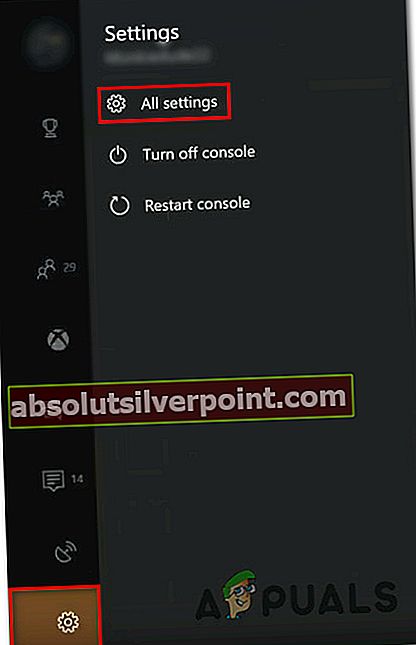
- VNastavitve meni, pojdite naračun zavihek. Nato pojdite na desni meni in izberiteOdstranite račune.
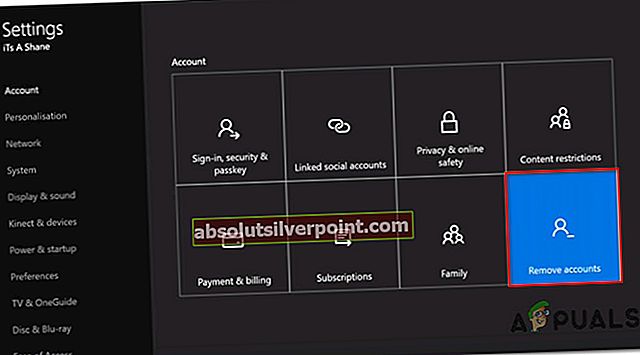
- Izberite račun, ki ga želite odstraniti, in potrdite postopek odstranjevanja.
- Ko se konzola zažene, se znova prijavite v svoj račun in preverite, ali je težava odpravljena.
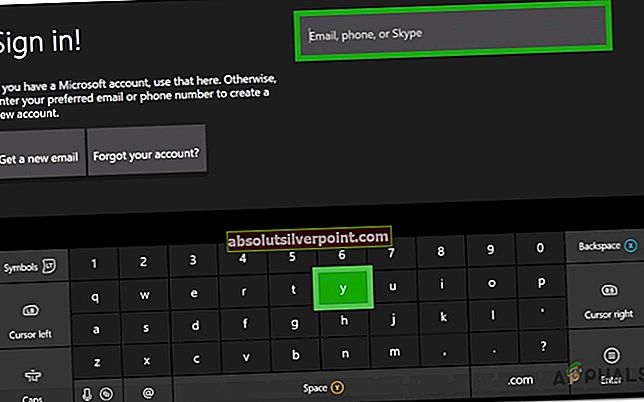
Če še vedno naletite na0x87e105dcnapake, premaknite se na končno metodo.
6. način: Brisanje nadomestnega naslova Mac
Če ste prišli tako daleč brez rezultata, lahko med zadnjimi poskusite počistiti nadomestni naslov MAC. Veliko uporabnikov v podobni situaciji (ta rešitev izvira že dve leti) poroča, da je bila težava odpravljena, ko so izvedli spodnje korake.
Običajno poročajo, da je ta rešitev uspešna, če uporabnik naleti na to težavo med dostopom do ene ali dveh iger za več igralcev (ne do celotne zbirke digitalno prenesenih iger).
Tukaj morate storiti, da počistite nadomestni naslov MAC konzole Xbox One:
- Začnite s pritiskom na Xbox , da odprete meni vodnika. Nato se pomaknite do Nastavitve in odprite Vse nastavitve meni.

- V Nastavitve zaslon, se spustite na Omrežje zavihek in izberite Omrežne nastavitve.
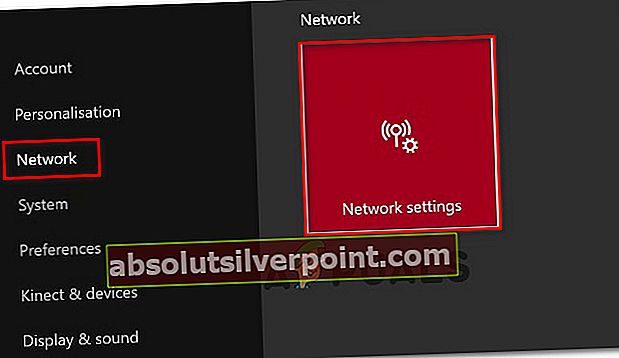
- V Omrežje v meniju Napredne nastavitve meni.

- V Napredno nastavitve, pojdite na Nadomestni naslov za Mac.
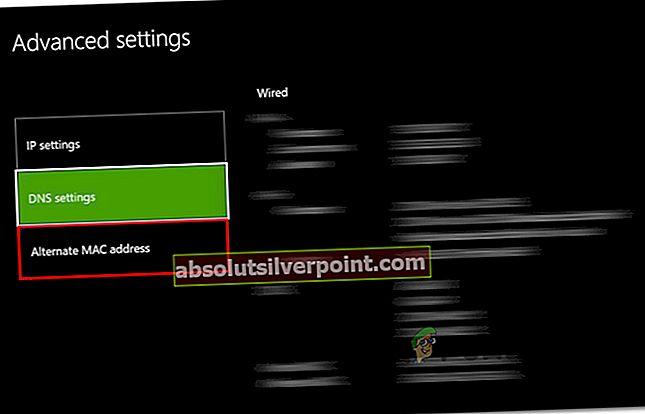
- V Nadomestni žični / brezžični Izberite meni MAC naslov Jasno in nato izberite Ponovni zagon za uporabo sprememb.

Ob naslednjem zagonu odprite igro ali aplikacijo, ki je prej sprožila0x87e105dcin preverite, ali je težava zdaj rešena.